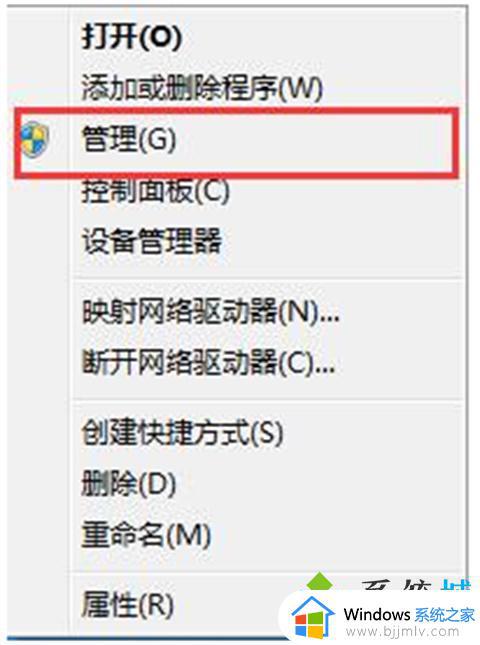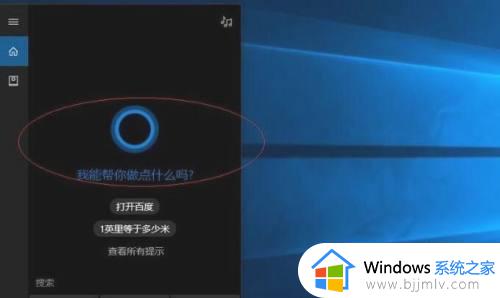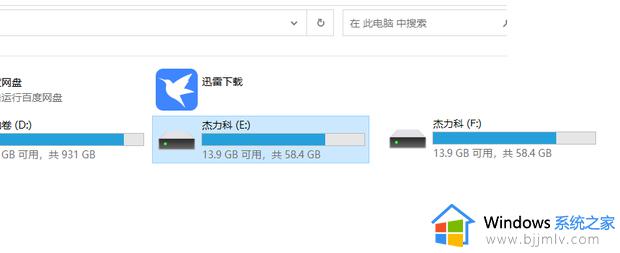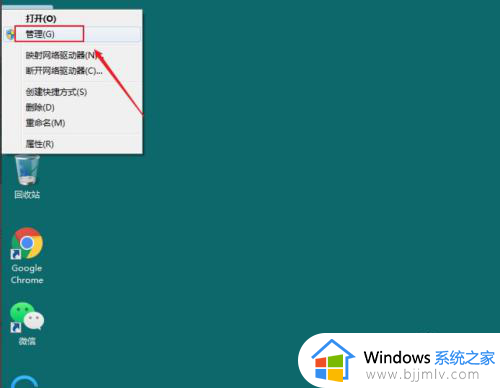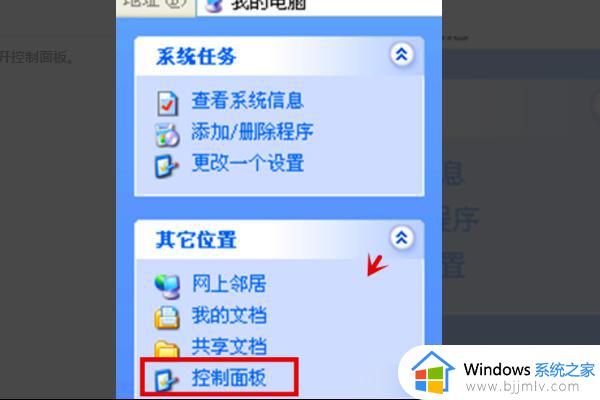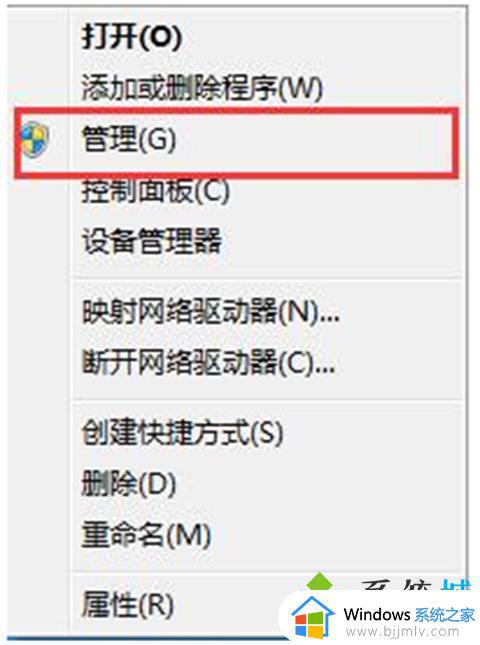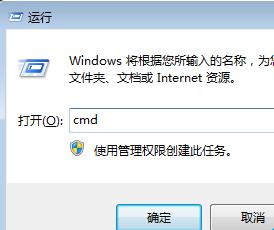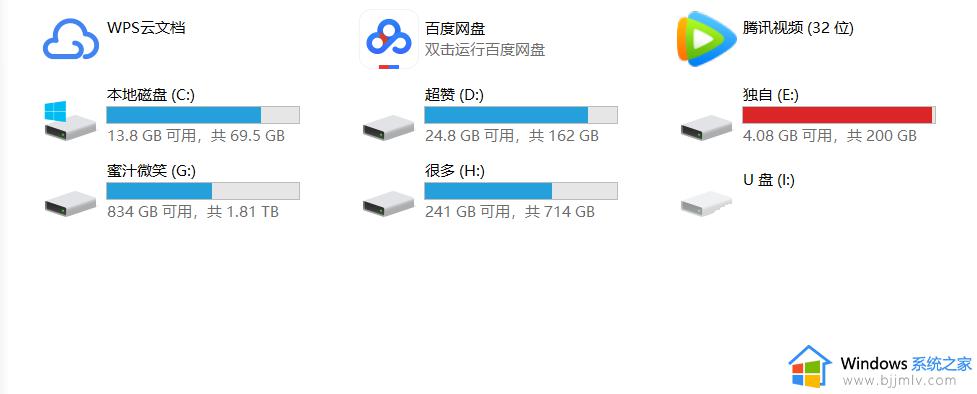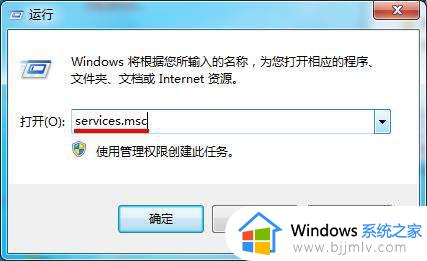电脑插入U盘后显示usb mass storage device的解决方法
更新时间:2023-04-30 16:22:13作者:qiaoyun
U盘是很多人常用的一种移动硬盘,在使用时,多少会遇到各种问题,比如近日有用户反映说电脑插入U盘后无法识别,显示usb mass storage device,导致无法正常使用,这该怎么办呢,接下来小编就给大家讲解一下电脑插入U盘后显示usb mass storage device的解决方法。
方法如下:
1、右击桌面的计算机,点击打开“设备管理器”。
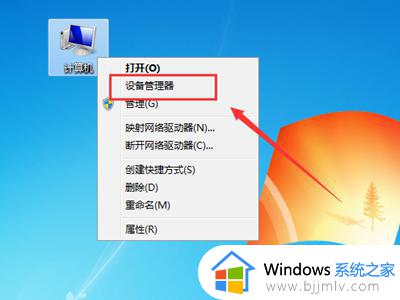
2、在此界面找到“通用串行总线控制器”进入。
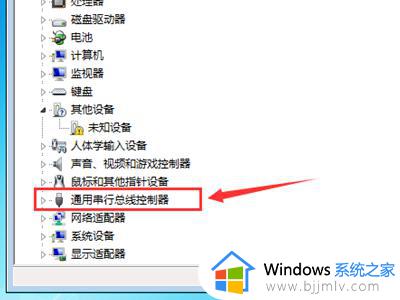
3、在里面找到usb mass storage device的USB接口。
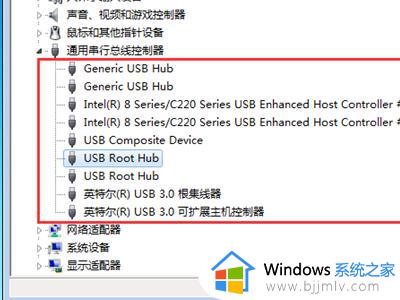
4、在弹出的选项中点击“卸载”然后重新安装驱动即可。
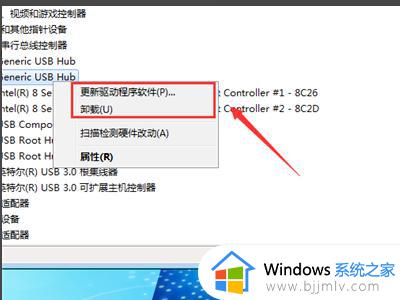
5、在弹窗的新窗口中点击一种更新方式。
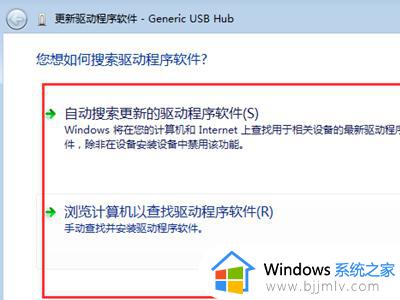
6、最后将驱动更新完成即可解决该问题。
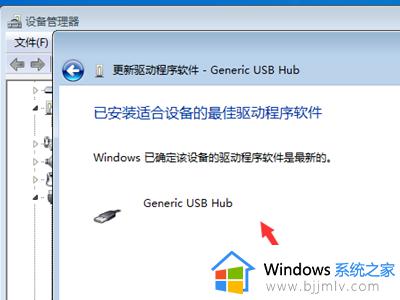
上述给大家介绍的就是电脑插入U盘后显示usb mass storage device的详细解决方法,遇到这样情况的用户们可以参考上述方法步骤来进行解决吧。